电脑现在已经成为日常生活中不可缺少的必需品,生活娱乐需要 , 工作需要 , 现代生活,尤其是较年轻的一代几乎离不开电脑,但是电脑也会经常出现问题,那么电脑显示器桌面显示不全怎么办呢?
1、当屏幕显示不全时,有可能是分辨率的问题 。在桌面空白处右键单击 , 选择屏幕分辨率选项 。
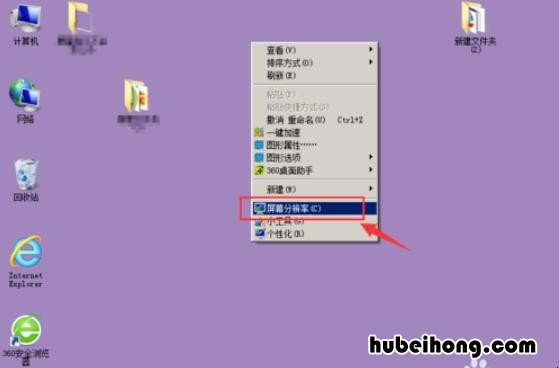
文章插图
2、进入屏幕分辨率中,可以看到现在所显示的分辨率大小 。
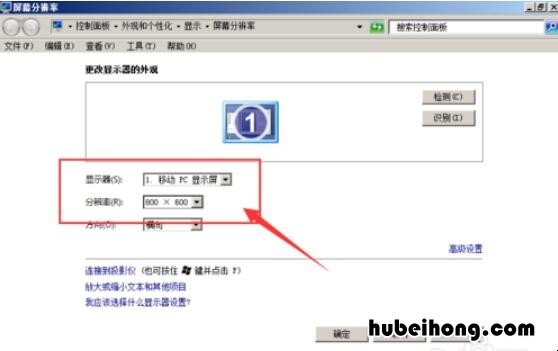
文章插图
3、将分辨率下方的下菜单打开,将分辨率调整到最大 。
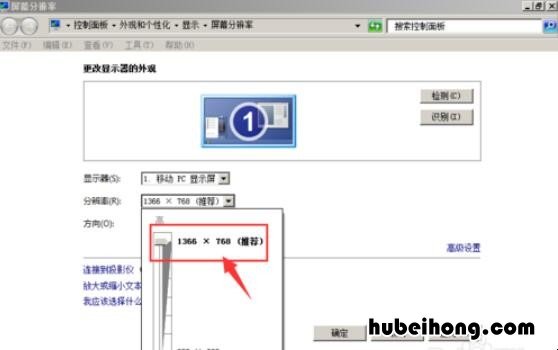
文章插图
4、然后点击应用 , 确定 。
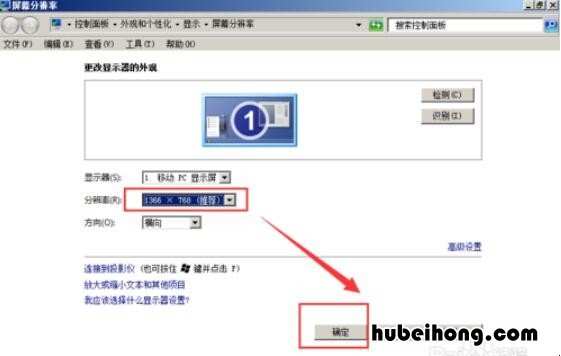
文章插图
5、保留修改数据,点击确定按钮 。
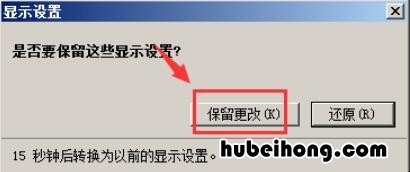
文章插图
【电脑桌面不完全显示出来怎么回事 电脑桌面显示不完全怎么办】6、返回桌面中,可以看到四周的黑边已经消失,现在是全屏显示 。

文章插图
以上就是小编给大家分享的电脑显示器桌面显示不全解决方法 , 有需要的小伙伴可以了解一下的,希望能帮到大家 。
- 电脑显示器花屏还能修吗 电脑显示器花屏是显示器坏了吗
- 电脑显示器无信号怎么回事 主机开了,电脑显示无信号
- dp接口和hdmi哪个好 电脑显示器接口类型图解
- 显示器切换屏幕快捷键 显示器切换屏幕黑屏
- 电脑显示器亮度怎么调节快捷键 电脑显示器亮度怎么调节不了
- 电脑显示器不满屏怎么办视频 电脑显示器不满屏怎么处理
- 笔记本电脑显示器不亮是什么原因引起的 笔记本电脑显示器不亮是什么原因怎么解决
- 电脑显示器不亮怎么解决办法图片视频 电脑显示器不亮怎么解决办法图片教程
- 电脑显卡主要什么作用 电脑显卡主要作用
